ホームページ >コンピューターのチュートリアル >トラブルシューティング >Win7 の物理メモリのパフォーマンスを最大化および最適化する方法
Win7 の物理メモリのパフォーマンスを最大化および最適化する方法
- WBOYWBOYWBOYWBOYWBOYWBOYWBOYWBOYWBOYWBOYWBOYWBOYWB転載
- 2024-01-16 11:21:061122ブラウズ
Win7 の物理メモリを最適化したい友人がいますが、Win7 の物理メモリを最適化する方法がわかりません。以下のエディタでは、Win7 の物理メモリを最適化する方法を詳しく紹介します。必要ですので、ご覧ください。
1.「Win R」ショートカット キーで「regedit」と入力し、「OK」をクリックして開きます。
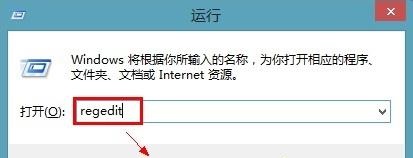
2. レジストリ エディターに入り、「HKEY_LOCAL_MACHINESystemCurrentControlSetControlSession ManagerMomoryManagement」をクリックし、右側で「LargeSystemCache」を見つけてダブルクリックして開きます。
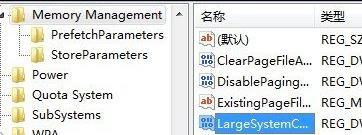
3. 開いたウィンドウで「数値データ」を「5」に変更し、「OK」をクリックして保存します。

4. ダブルクリックして「SecondLevelDataCache」を開き、数値データを「512」に変更し、「OK」をクリックして保存します。
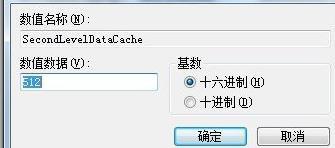
5. 最後に、「DisablePagingExecutive」を見つけてダブルクリックして開き、ウィンドウ内の「数値データ」を「1」に変更し、「OK」をクリックして保存します。
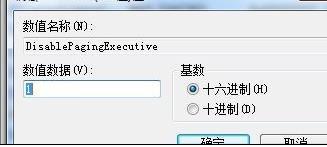
以上がWin7 の物理メモリのパフォーマンスを最大化および最適化する方法の詳細内容です。詳細については、PHP 中国語 Web サイトの他の関連記事を参照してください。
声明:
この記事はdafanshu.comで複製されています。侵害がある場合は、admin@php.cn までご連絡ください。

